
مع تزايد الاهتمام بمواقع التواصل الاجتماعي ومشاركة الصور عبر الإنترنت، تعد إضافة الموسيقى إلى الصور إحدى الطرق الرائعة لجعل صورك أكثر إبداعًا وجاذبية وتقديم المحتوى الخاص بك بأفضل طريقة ممكنة. تضيف هذه الخطوة قيمة فنية وتعبيرية للصورة، مما يجعلها تستحق المشاركة والمشاركة الجماعية.
هل تريد إضافة لمسة موسيقية لصورك الخاصة بلحظاتك الخاصة دون استخدام وسائل التواصل الاجتماعي؟ أنت في المكان الصحيح. سوف تتعلم أفضل طريقة لإضافة الموسيقى إلى الصور. سنغطي كلاً من تطبيقات سطح المكتب والهاتف المحمول، وسنقدم لك أيضًا خطوات بسيطة لتطبيق هذه العملية بسهولة وفعالية على صورك.
أفضل 3 طرق إضافة الموسيقى إلى الصور على جهاز الكمبيوتر
هناك العديد من تطبيقات سطح المكتب التي يمكنك استخدامها لإضافة الموسيقى إلى الصور الخاصة بك. فيما يلي بعض من أفضل الخيارات:
1- طريقة إضافة الموسيقى إلى الصور باستخدام موقع Echowave
هناك طريقة أخرى رائعة لإضافة الموسيقى إلى الصور الخاصة بك من جهاز الكمبيوتر الخاص بك وهي باستخدام Echowave. لا تحتاج إلى إنشاء حساب ويمكنك استخدام التطبيق مباشرة في متصفح الويب الخاص بك. ومع ذلك، إذا قمت بزيادة طول المحتوى الخاص بك إلى أكثر من 60 ثانية وترغب في إزالة العلامة المائية Echowave، فإن التسجيل للحصول على حساب يكون مفيدًا.
إليك طريقة إضافة الموسيقى إلى الصور الخاصة بك باستخدام Echowave:
- قم بزيارة موقع Echowave وحدد “البدء” في الزاوية العلوية.
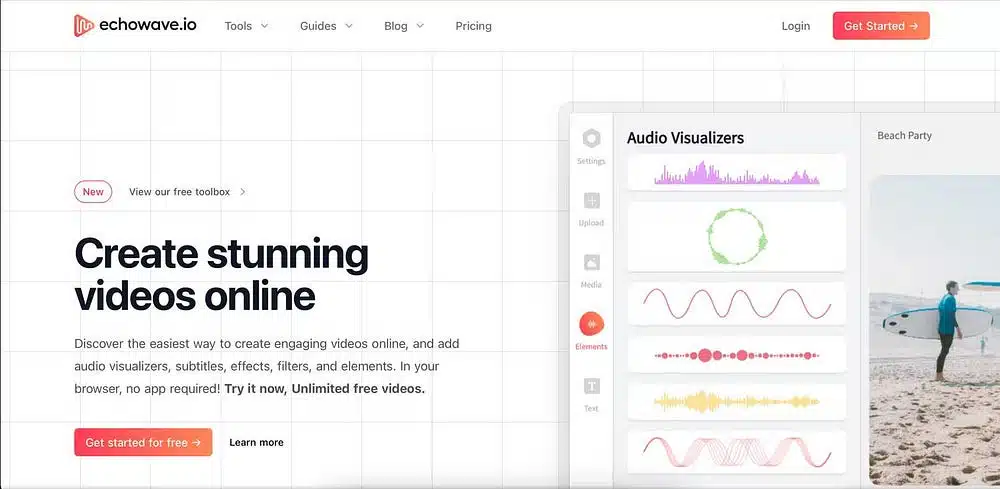
- حدد ملفات الصور والصوت المراد استيرادها.
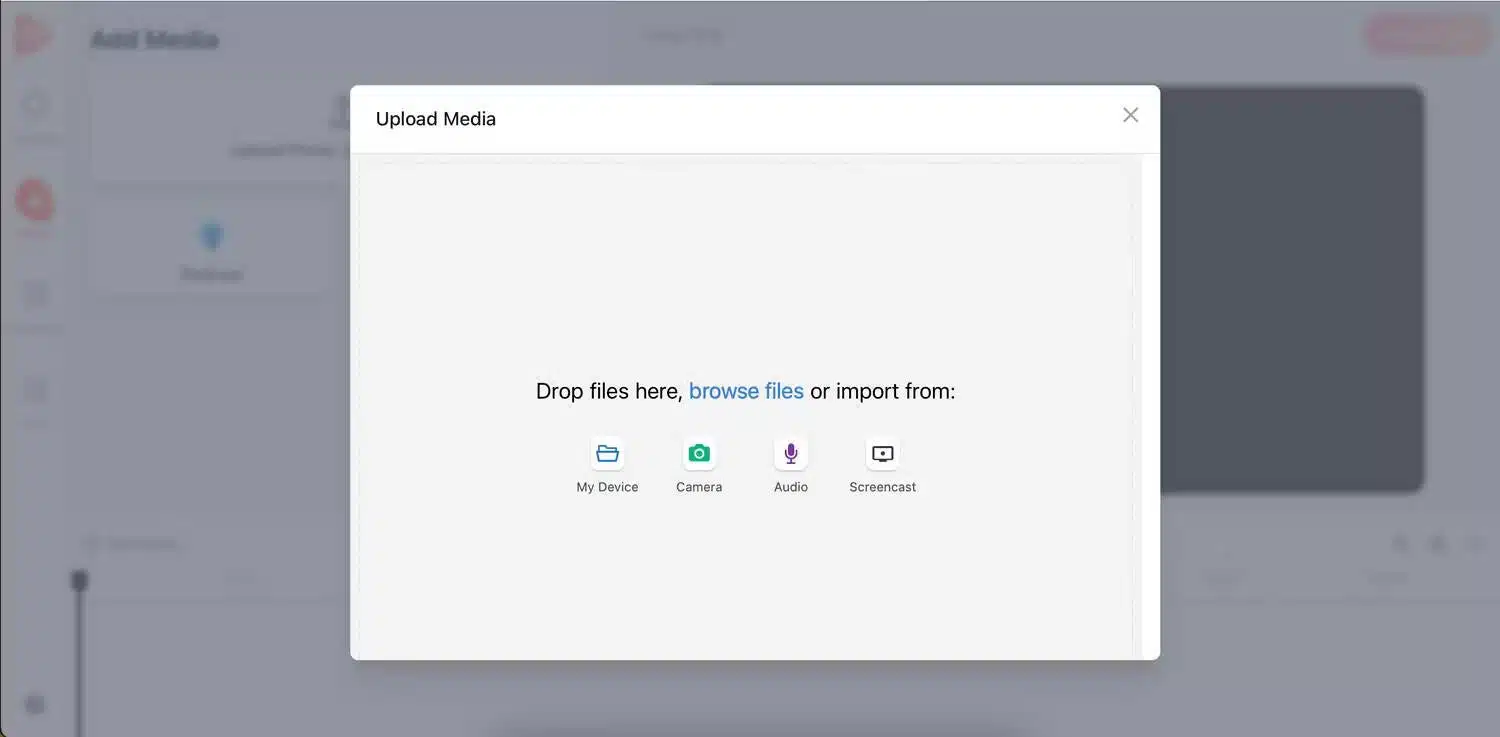
- إذا كنت بحاجة إلى محاذاة الصور ومقاطع الصوت، فحدد المقاطع في المخطط الزمني. بعد ذلك، انقر فوق أيقونة القطع. ثم انقر واسحب للقطع.
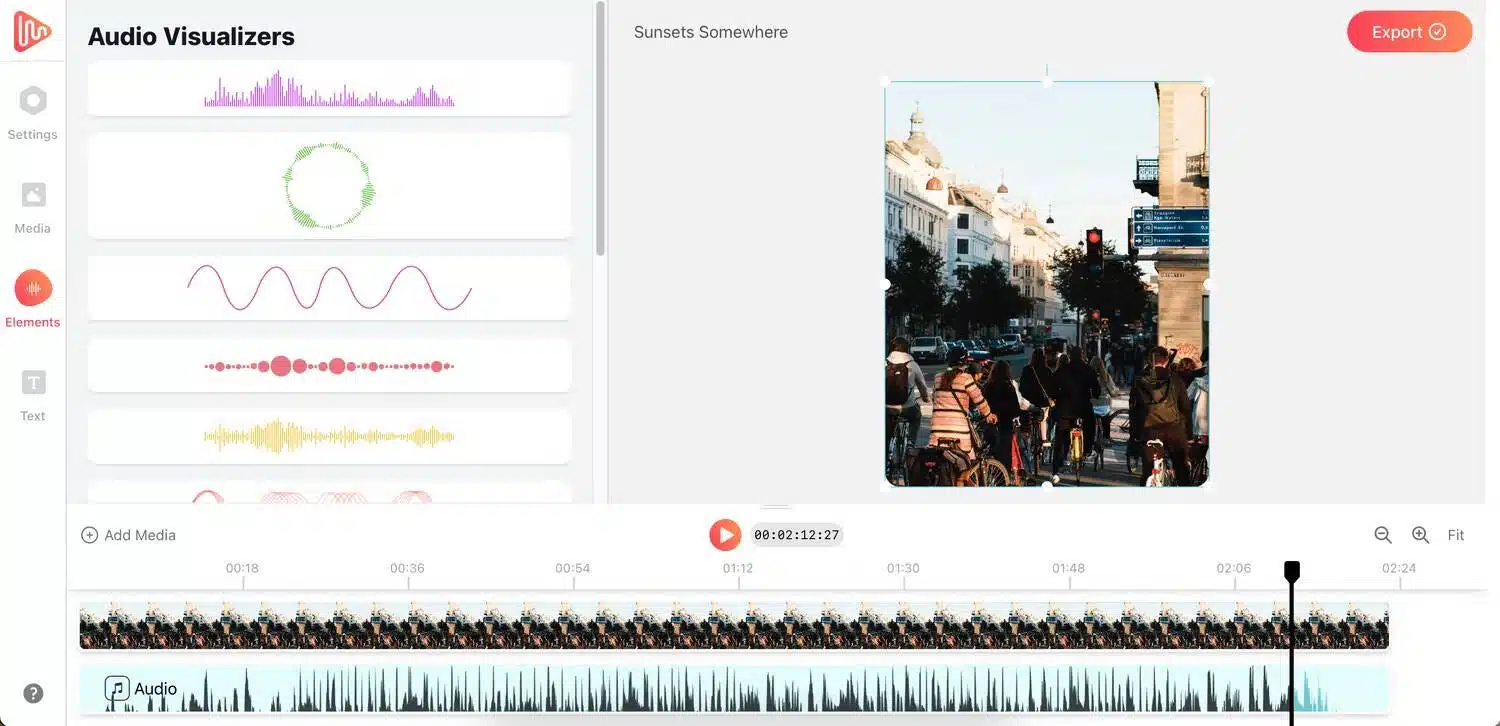
- حدد “تصدير” في الزاوية العلوية وانقر على “تحميل” في الصفحة التالية.
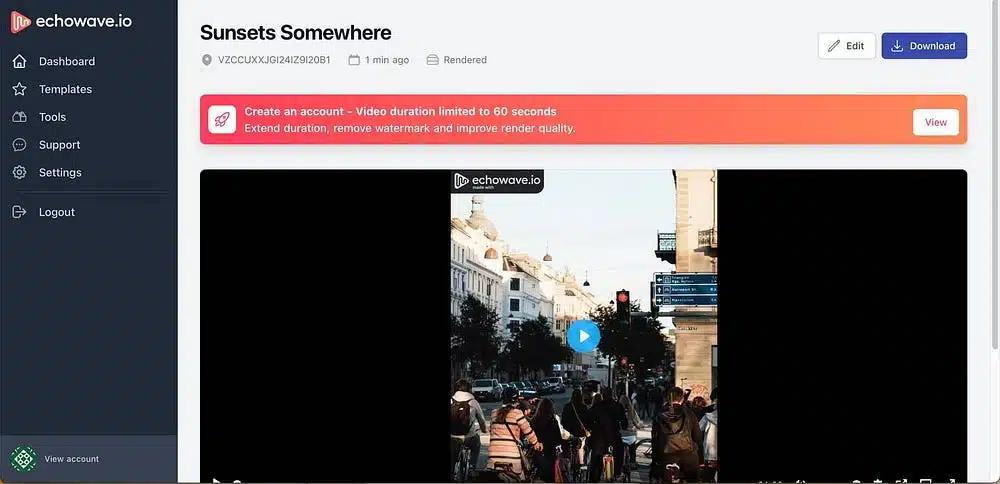
عندما يُطلب منك ذلك، يجب عليك الموافقة على السماح بالتحميل إلى Echowave والانتظار حتى يتم تحميل الملف.
2- طريقة استخدام دا فينشي ريزولف
من المحتمل أن يكون دا فينشي ريزولف هو أفضل تطبيق مجاني متاح لتحرير الفيديو (وبالطبع، إذا كنت تتساءل، فإن دا فينشي ريزولف هو في الواقع مجاني). ومع ذلك، حتى إذا كنت لا ترغب في تحرير فيلم كامل، فإن هذا التطبيق رائع لإضافة الموسيقى بسهولة إلى الصور الخاصة بك.
اتبع هذه الخطوات لإضافة موسيقى إلى صورك باستخدام تطبيق دا فينشي ريزولف لسطح المكتب:
- افتح دا فينشي ريزولف، وحدد New Project، ثم قم بتسمية مشروعك، ثم حدد Create.
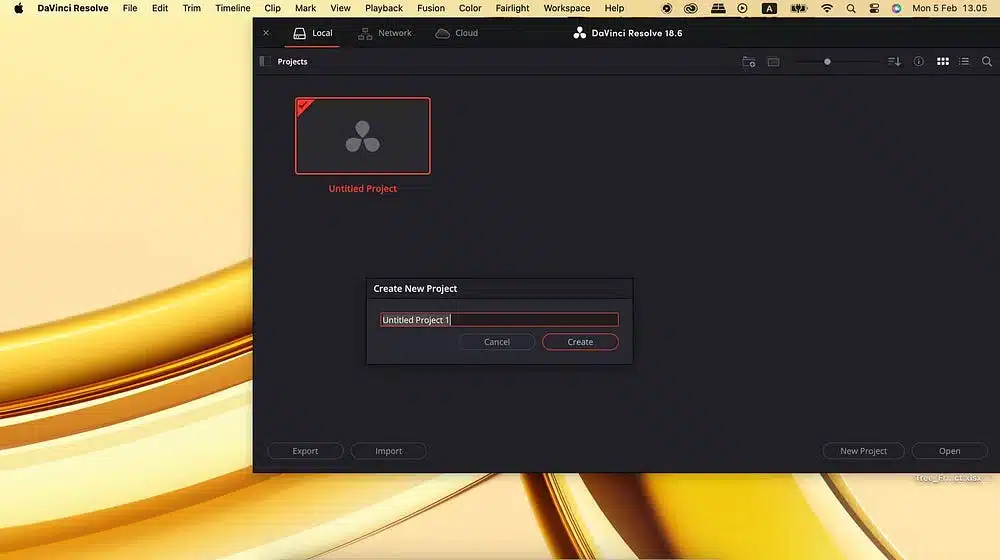
- اسحب الصور والملفات الصوتية إلى تجمع الوسائط. ثم اسحبه إلى الجدول الزمني المتاح.
- انتقل إلى جزء الأغنية الذي تريد تراكب الصورة فيه.
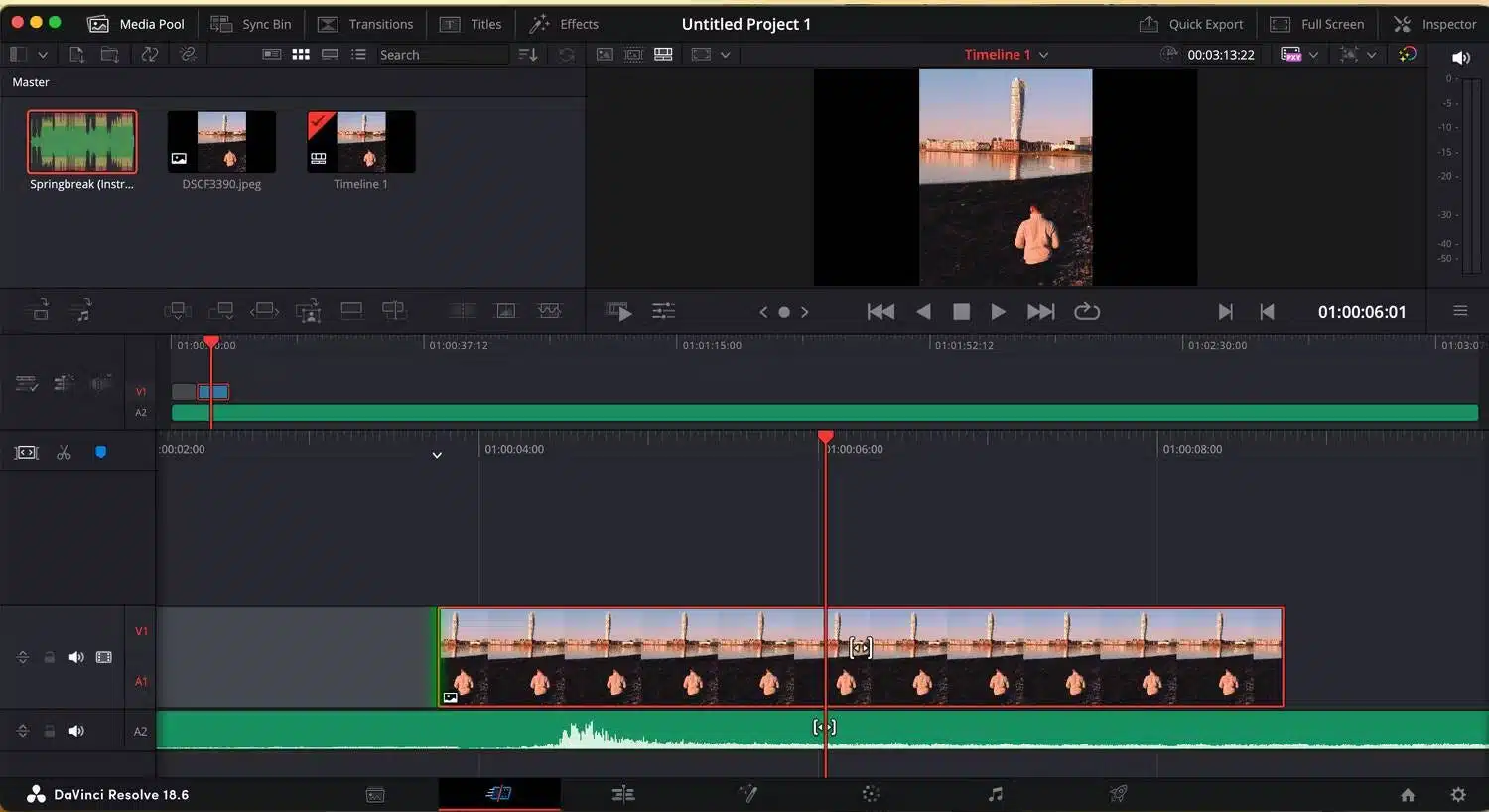
- انقر على أيقونة المقص لتقسيم مقطع الصوت إلى جانبين.
- ثم حدد كلا المقطعين الصوتيين واضغط على مفتاح الإلغاء لحذفهما.
- لحفظ مشروعك، انتقل إلى مساحة عمل التسليم الخاصة بك. حدد موقع حفظ الملف والدقة وما إلى ذلك. إذا كنت تريد استخدام الصورة على وسائل التواصل الاجتماعي، فانتقل إلى الدقة -> مخصص وحدد دقة 1080 × 1920.
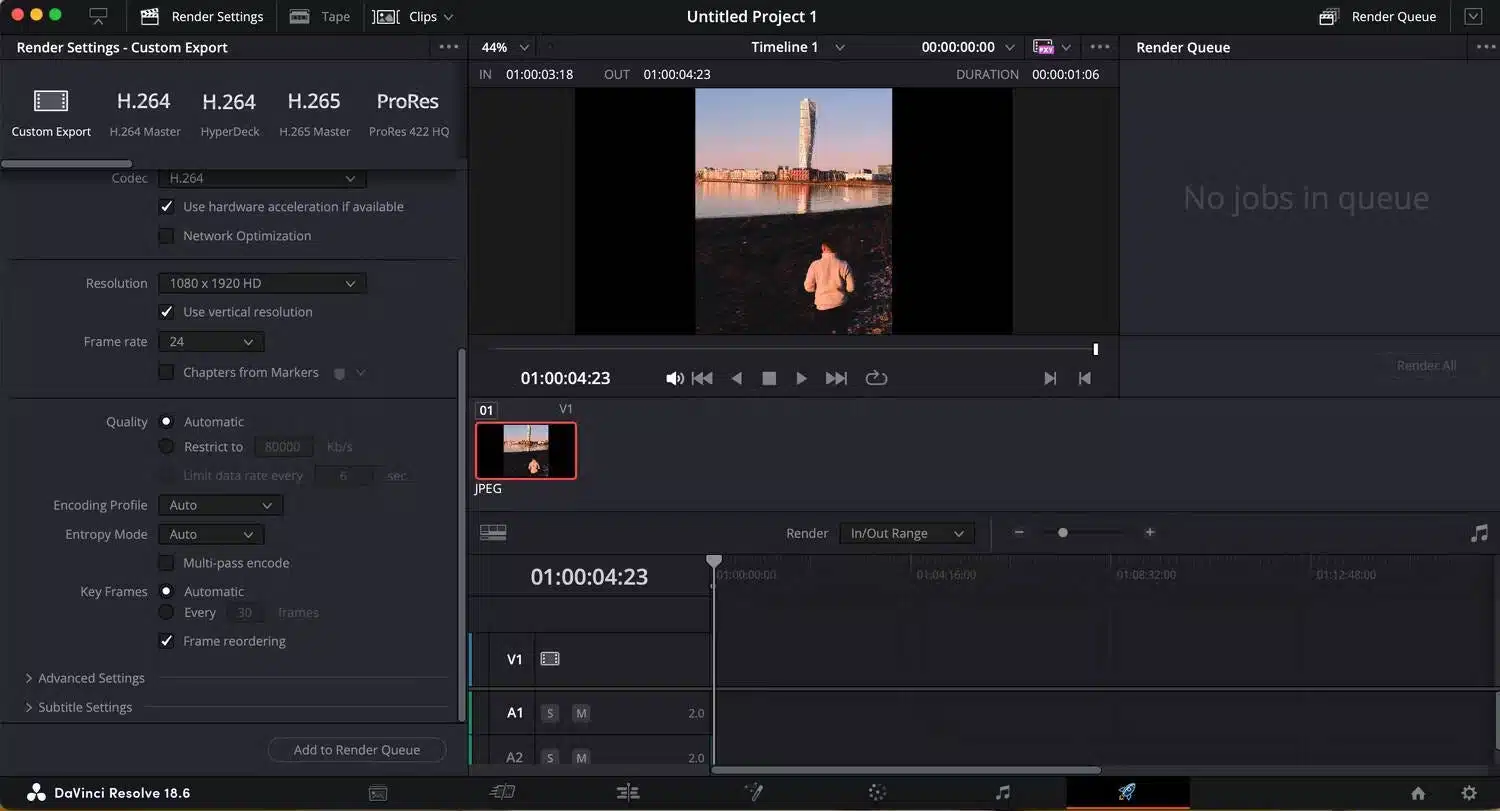
- انقر فوق “استعراض” لاختيار موقع لحفظ مشروعك. ثم انقر فوق Add to Render Queue وحدد Render All.
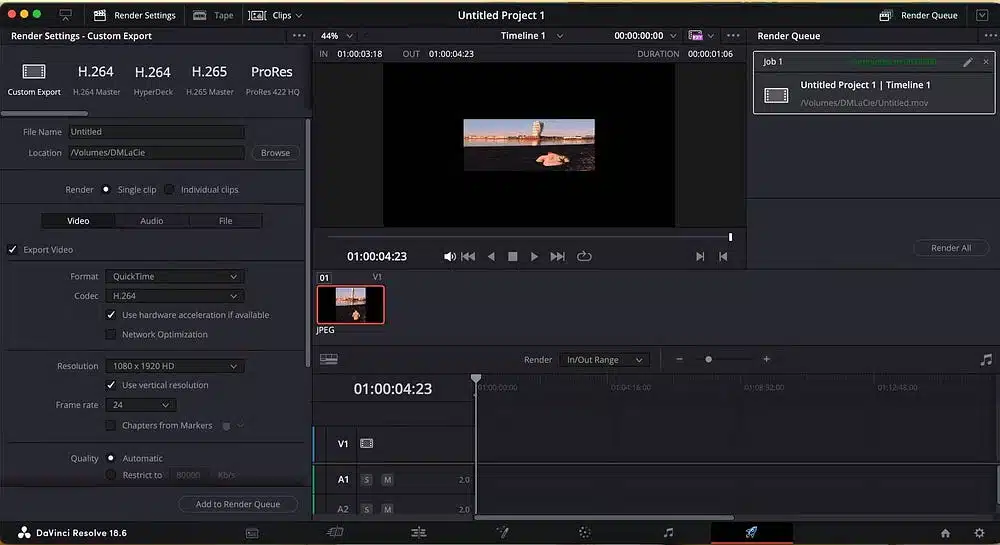
يمكنك أيضًا إضافة موسيقى إلى صورك باستخدام دا فينشي ريزولف على جهاز آيباد، ولكن إذا كانت لديك صورك وصوتك في آي كلاودأو Go، فهذا هو الخيار الأفضل. تحقق من DaVinci Resolve 18 .. شرح بالصور لطريقة تسجيل الصوت والقيام بالتعليق الصوتي
تحميل: دا فينشي ريزولف لنظام التشغيل ويندوز والماك أو إس ولينكس (مجانًا، دا فينشي ريزولف ستوديو بسعر 295 دولارًا)
3- طريقة إضافة الموسيقى إلى الصور باستخدام iMovie
يتوفر iMovie على أجهزة آبل فقط، ولكنه يمثل طريقة سهلة لإضافة الموسيقى بسرعة إلى الصور الخاصة بك. مثل الإصدار الأساسي من دا فينشي ريزولف، فإن iMovie مجاني أيضًا. يستطيع iMovie الوصول إلى الأغاني من مكتبة الموسيقى الخاصة بك في تطبيق الموسيقى بجهازك، بالإضافة إلى الملفات الصوتية المخزنة على جهازك (مثل iCloud Drive).
لإضافة موسيقى إلى الصور باستخدام iMovie، عليك اتباع الخطوات التالية:
- افتح iMovie واختر استيراد الوسائط.
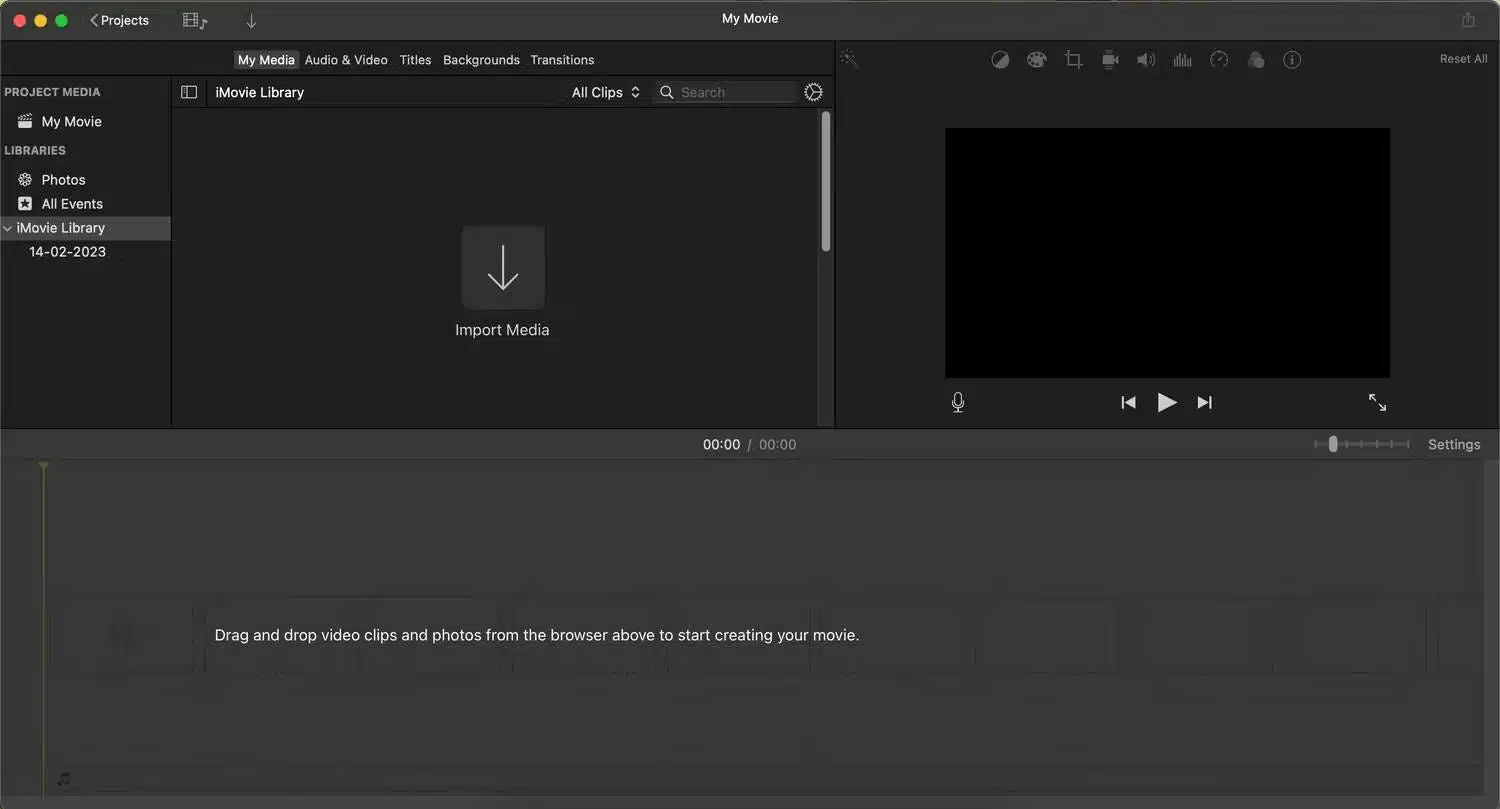
- حدد الصور والملفات الصوتية التي تريد استخدامها في مشروع iMovie الخاص بك واسحبها إلى المخطط الزمني لـ iMovie.
- انقر فوق أيقونة القطع (يشير السهم إلى الاتجاه الذي يمكنك من خلاله قص المقطع). إذا لم يتم احتواء الصورة بشكل صحيح في الإطار، فحدد ملاءمة.
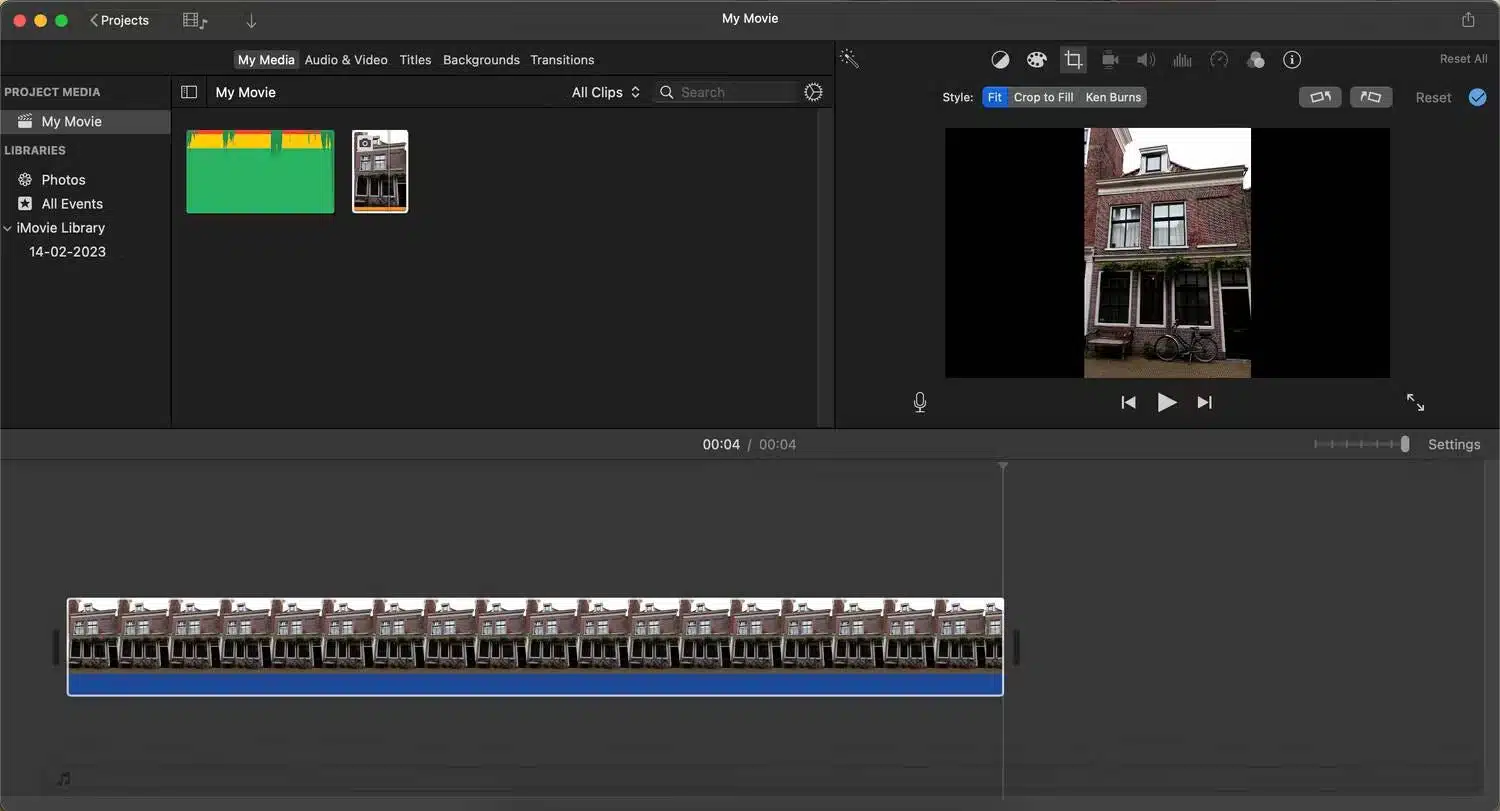
- حدد الصوت الخاص بك واختر المكان الذي تريد قطع الموسيقى فيه على المخطط الزمني. ثم انتقل إلى تحرير ثم تقسيم المقطع. إذا كان لديك جهاز ماك بوك برو مزود بـ Touch Bar، فيمكنك اختيار Split من الشريط بدلاً من ذلك.
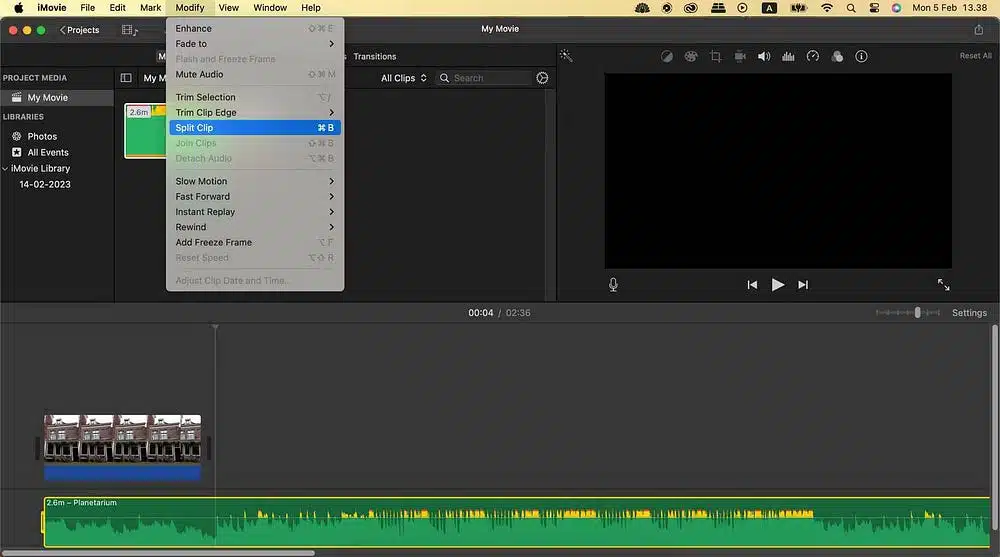
- لتصدير مشروعك، انتقل إلى ملف -> مشاركة وحدد ملف مرة أخرى.
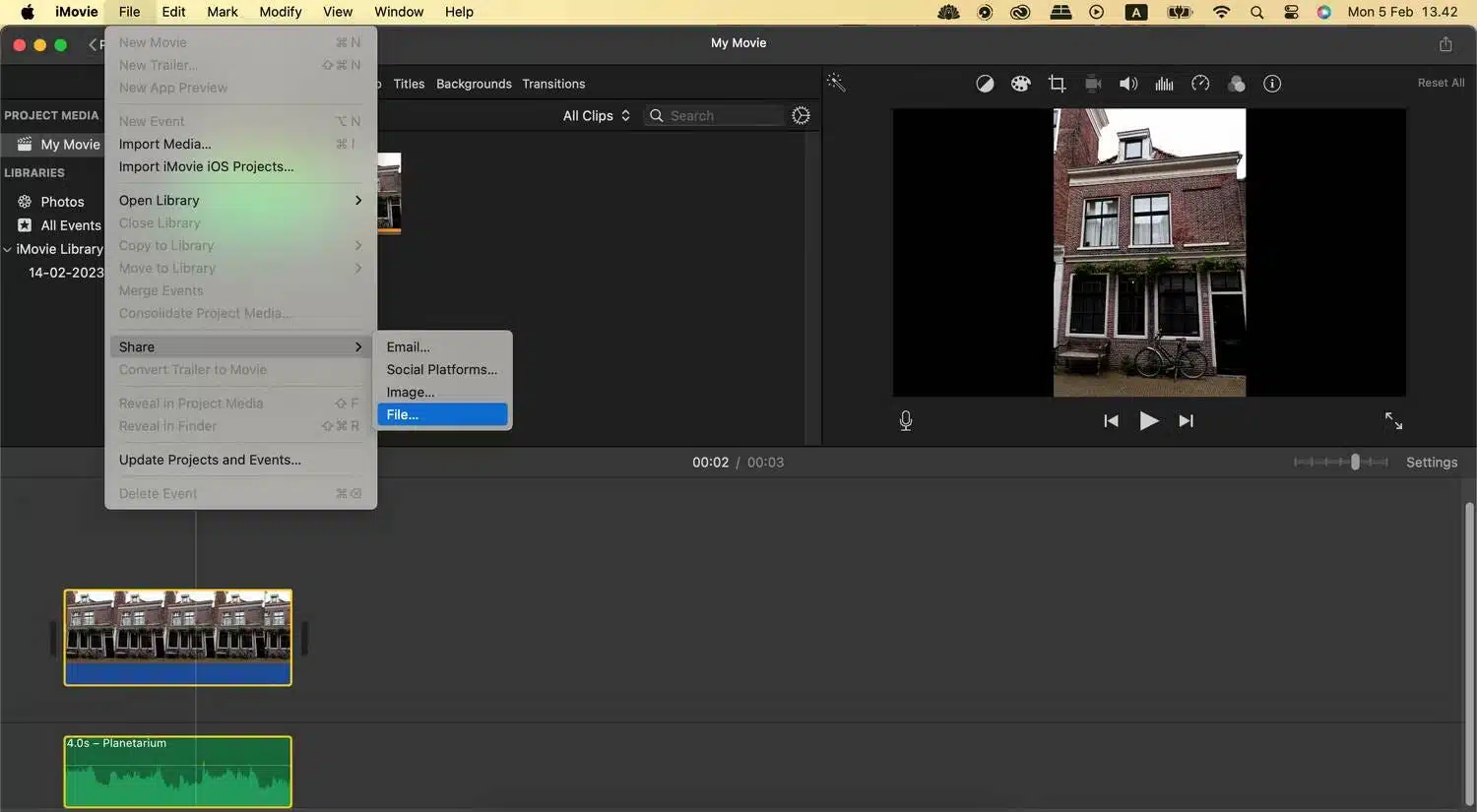
- إذا ظهرت نافذة منبثقة، فانقر فوق “التالي” قبل توسيع القائمة المنسدلة وتحديد موقع لحفظ مشروعك المكتمل. قم بإعادة تسمية المشروع ثم انقر فوق حفظ.
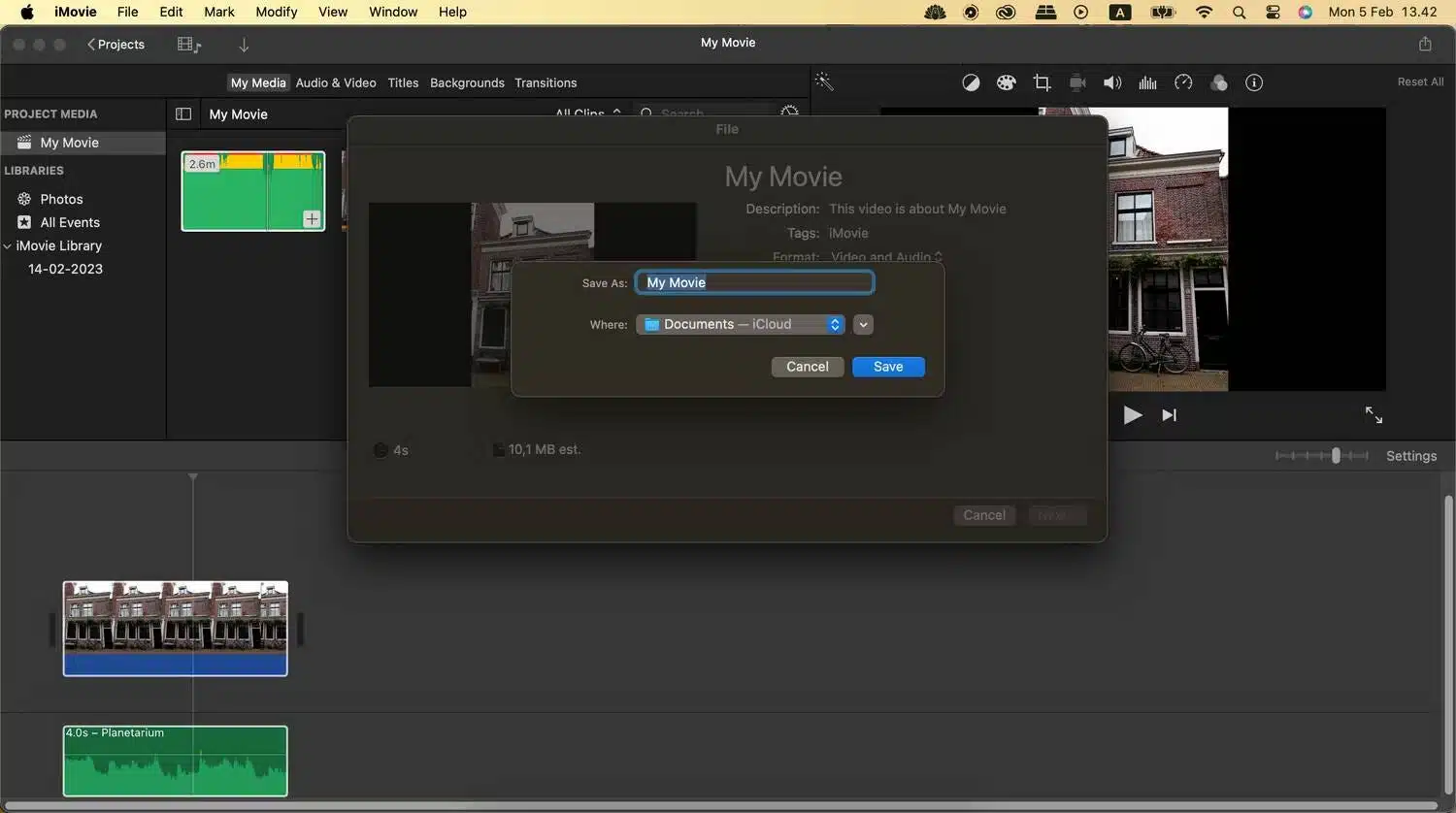
تحميل: iMovie لنظام التشغيل الماك أو إس (مجانًا)
قُم بدمج موسيقاك مع صورك الخاصة بسهولة
كما ترون، هناك خيارات مختلفة لإضافة الموسيقى إلى الصور. يمكنك بسهولة إضافة الموسيقى إلى الصور ليس فقط على جهاز الكمبيوتر الخاص بك ولكن أيضًا على هاتفك الذكي أو جهازك اللوحي. توفر كل هذه الخيارات الوظائف الأساسية مجانًا، لذا جربها واعرف أيها تفضل أكثر.




